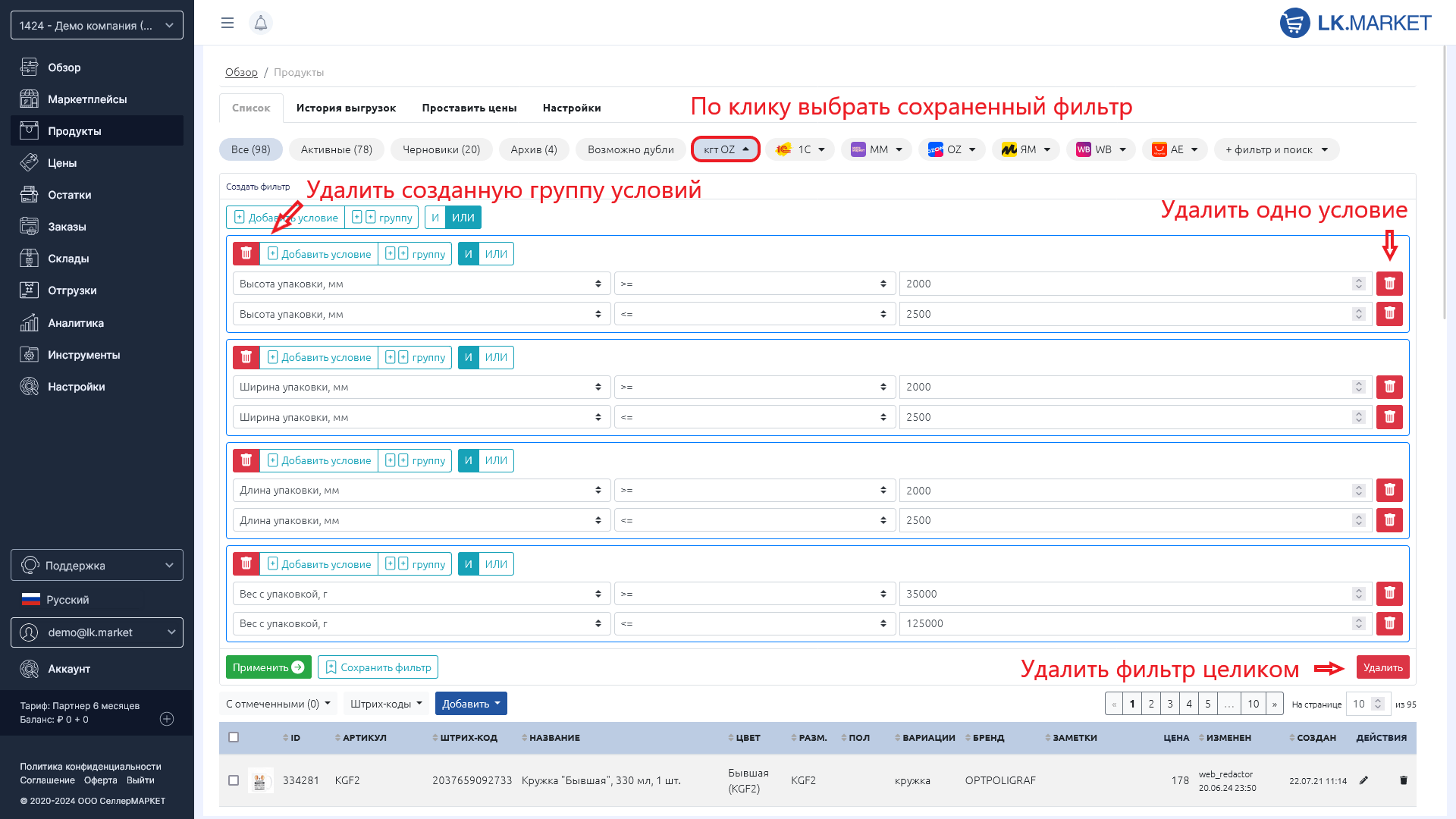Фильтры и поиск
Для удобства работы со списком продуктов предусмотрены фильтры. По умолчанию доступы предустановленные фильтры: Все, Активные продукты, Черновики, Возможные дубликаты. Также можно создать и созранить собственные фильтры через кнопку "Создать фильтр и поиск".
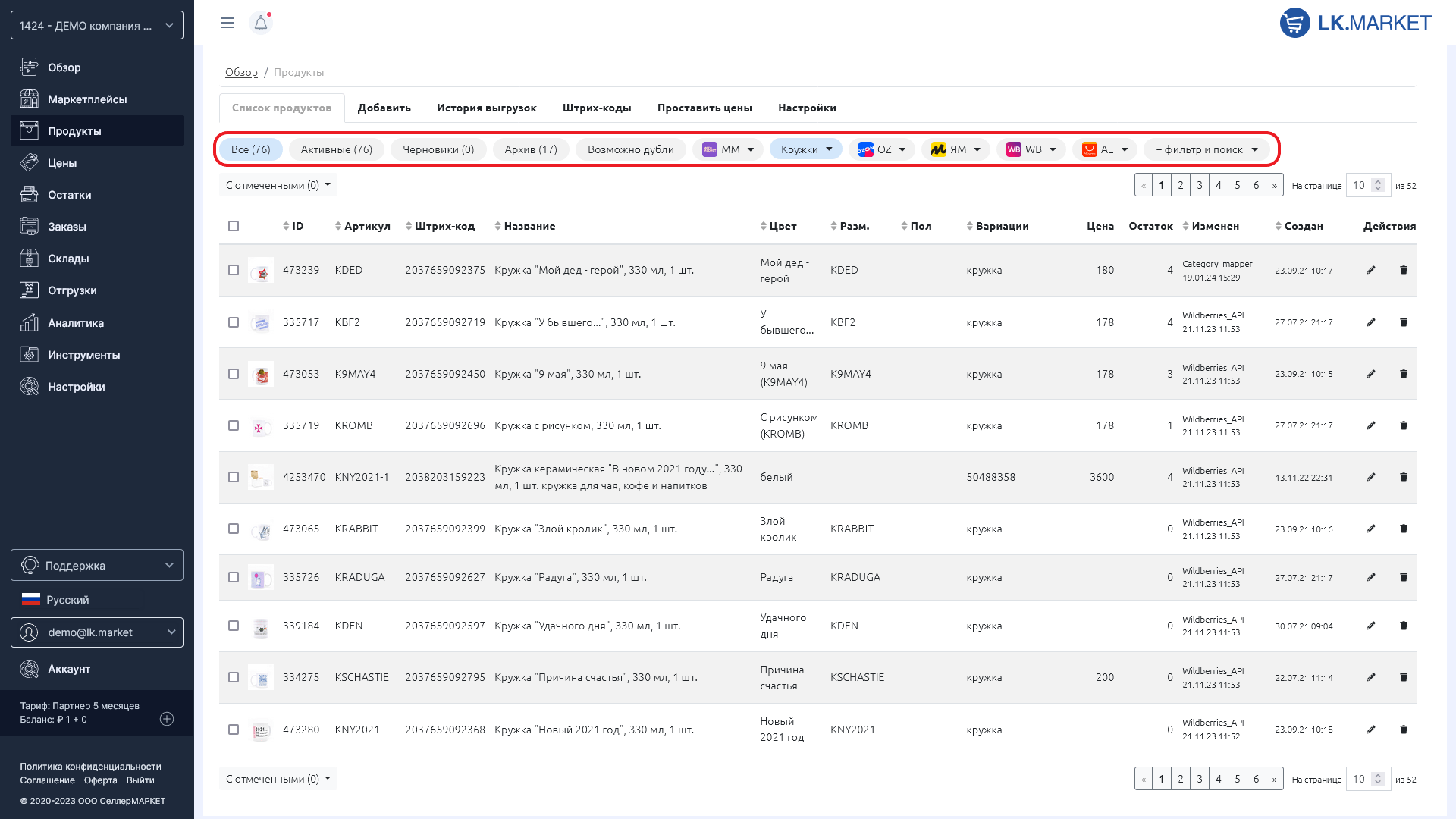
Фильтрация списка продуктов идет по всем активным фильтрам - выделены синим, достаточно один раз кликнуть на него. Второй клик по фильтр откроет режим его настройки (работает только для собственных фильтров).
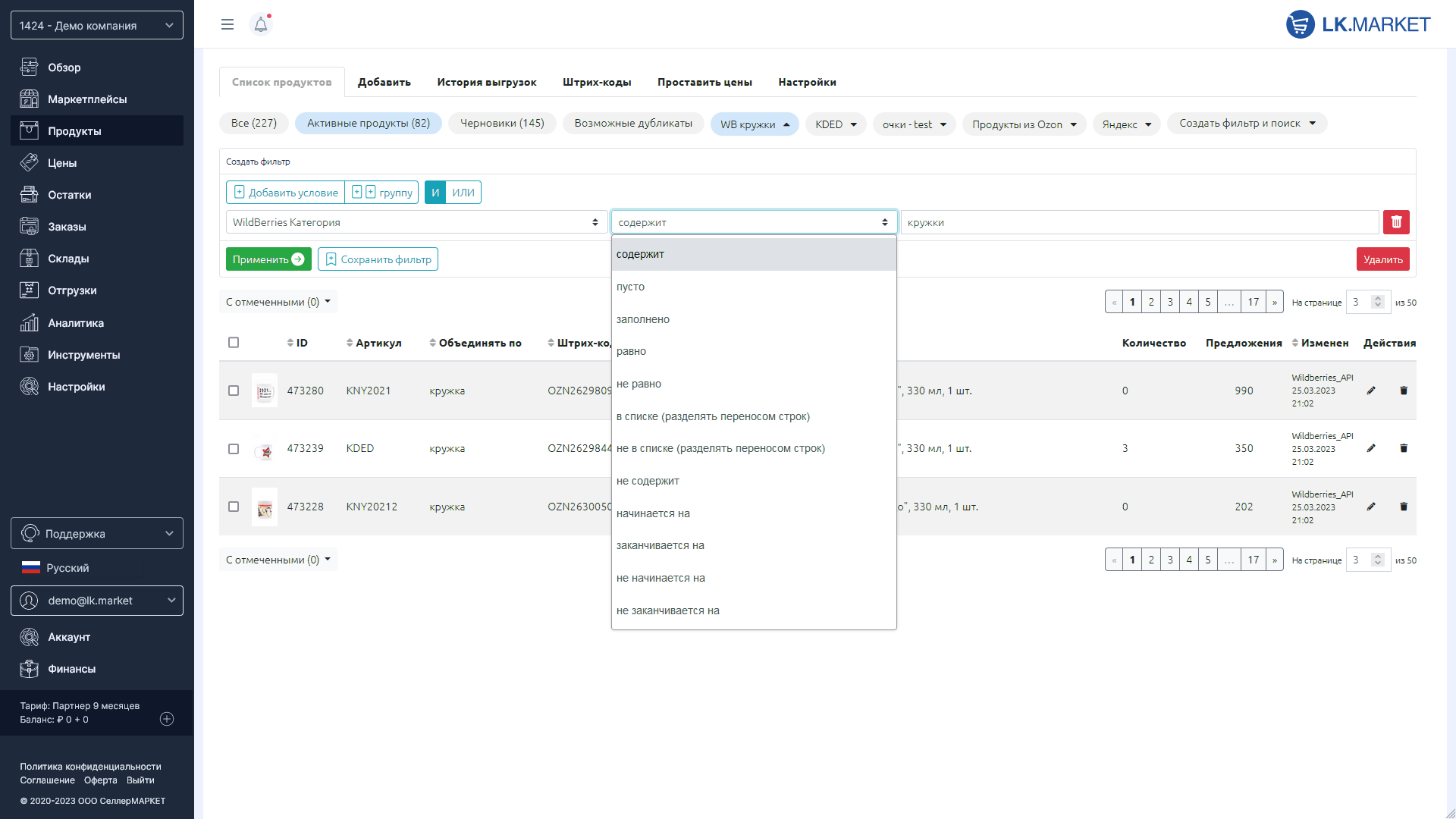
При настройке фильтров можно использовать разные поля из карточек продуктов, операторы, составные условия. Если каких-то настроек не хватает, то обратитесь в Поддержку, постаемся помочь.
Удалить фильтр можно в режиме правки - это НЕ приведет к удалению продуктов в нем.
Пример настройки фильтра#
Видео
Создание фильтра по категории
Инструкция в картинках#
Для поиска или настройки условия фильтрации раскрываем соответствующую вкладку "Продукты > +Фильтр и поиск".
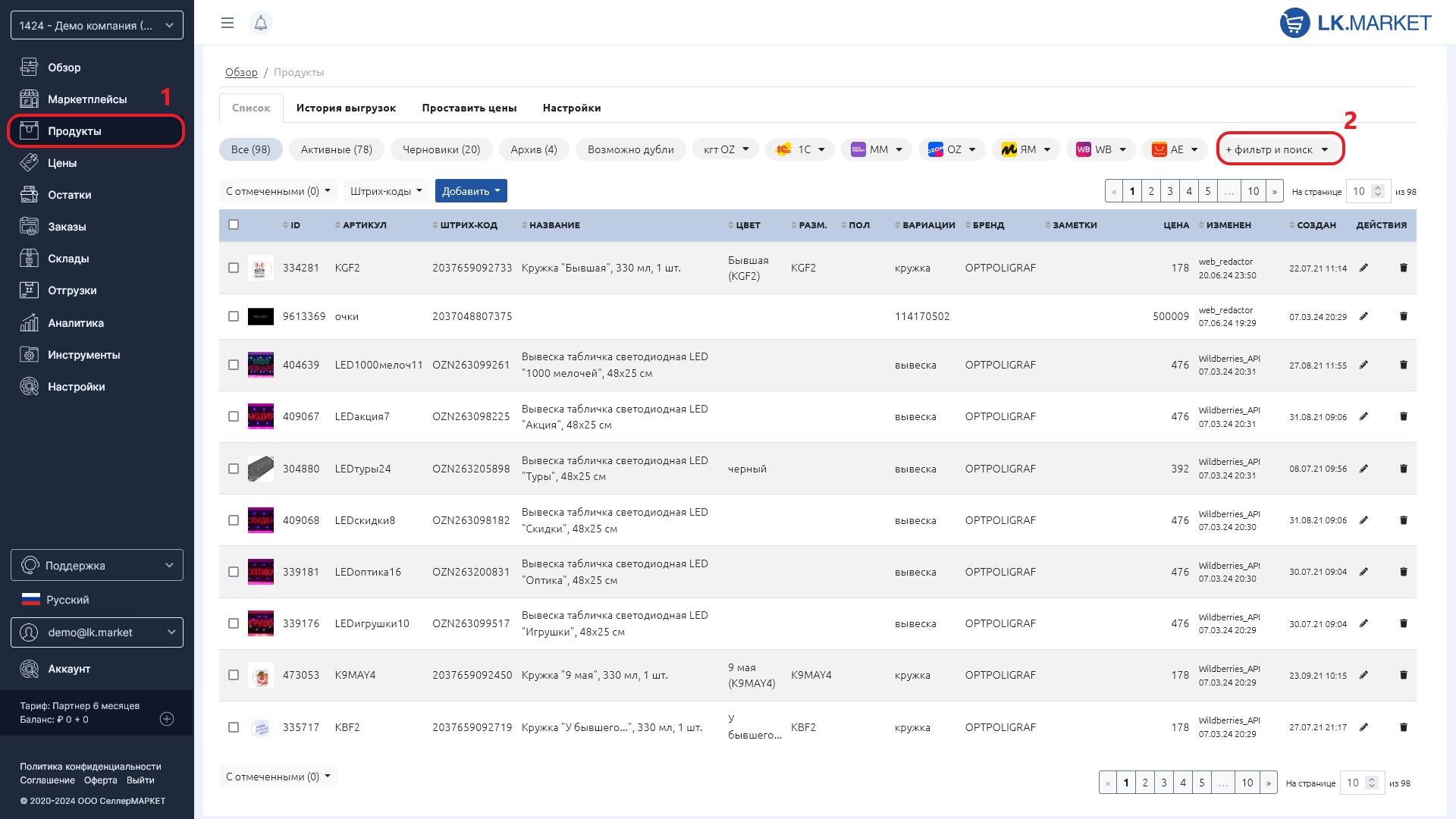
Открывается окно настройки условий. Здесь можно создавать сложные фильтры через кнопки "Добавить условие" / "Добавить группу условий", а также выбирая операторы "И"/"ИЛИ".
Внимание
Можно создать две группы условий с оператом "И", в одной группе добавляем условия, которые будут соответствовать нужным требованиям (например, ОВХ-характеристикам склада), а в другую группу - добавяем список арктикулов/брендов/категорий, которые нужно запретить отгружать на этот склад.
После добавления условия настраиваем два/три поля. Первое из которых выбирает поле, по которому будет работать условие. По умолчанию, выбрано поле "Артикул".
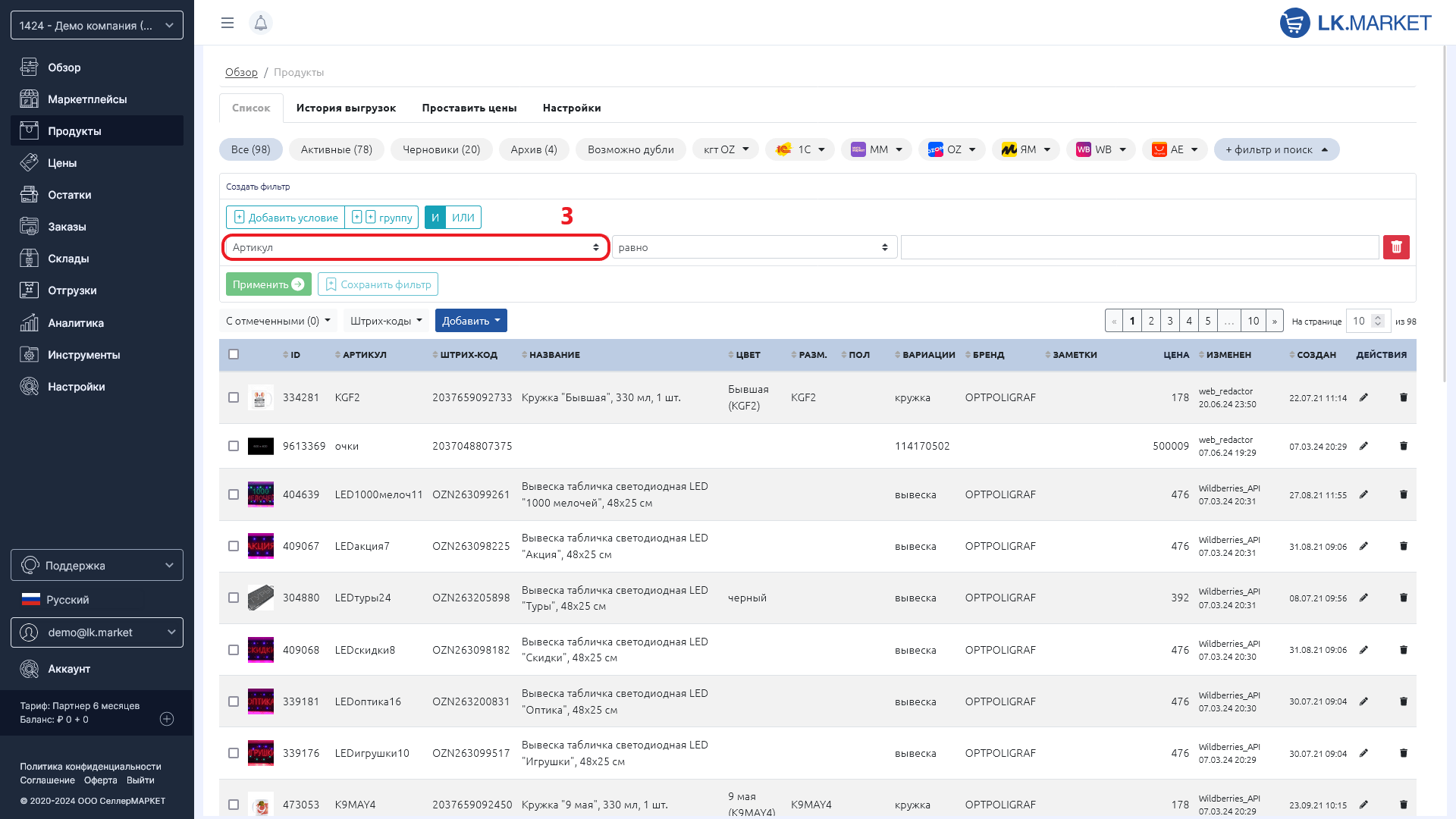
Если нужно искать по полю Штрих-коду, то выбираем в списке его.
Внимание
Многие поля с одинаковыми названиями встречаются как во вкладке "Основные", так и во вкладках каналов/маркетпейсов. Вверху списка представлены поля из вкладки "Основные", в если нужно выбрать поле, например, "ШК для Озон", то оно будет располагать ниже по списку.
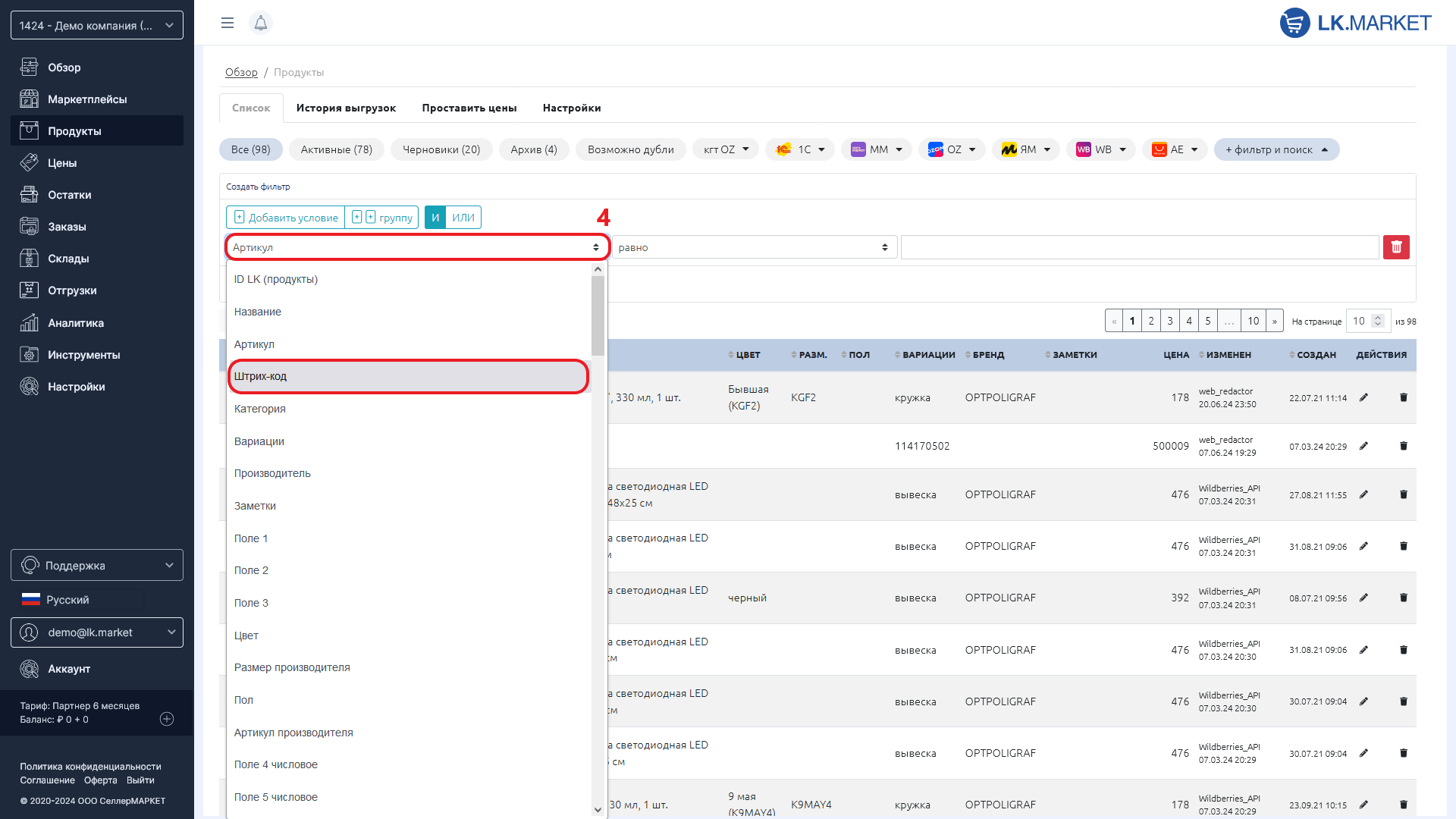
Второе поле в условии - это признак операции: равно, содержит, больше, меньше, пусто или заполнено, начинается на, заканчивается на, операции отрицания и другие.
Внимание
Если нужно искать список из нескольких штрих-кодов или значений, то надо выбрать операцию "В списке". Каждое значение должно идти с новой строки.
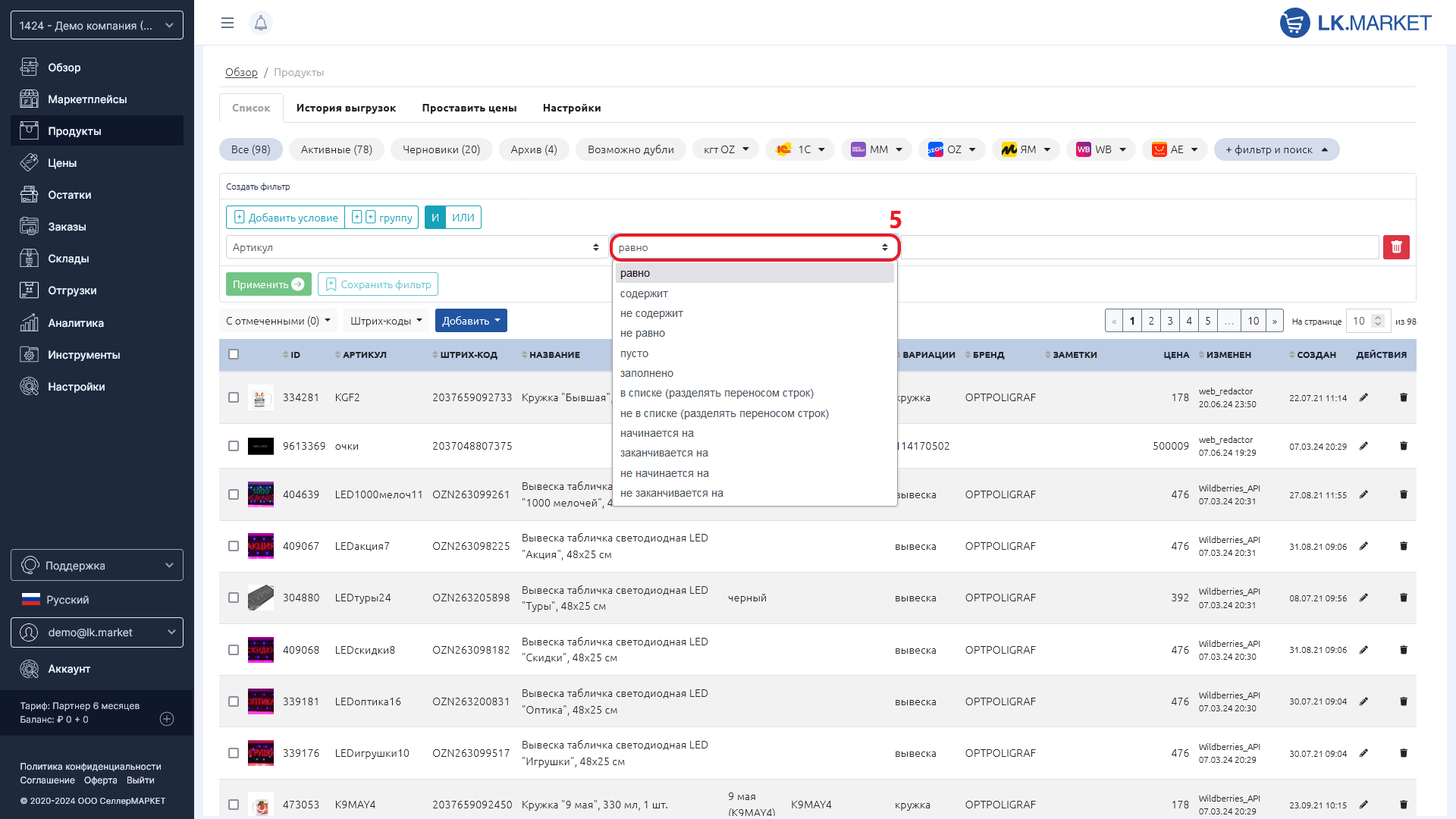
После выбора операции в третье поле указываем значения, по которому будет отрабатывать условие. Если на втором шаге выбрана операция "пусто", то, естественно, значение указывать не нужно, третье поле будет нередактируемым.
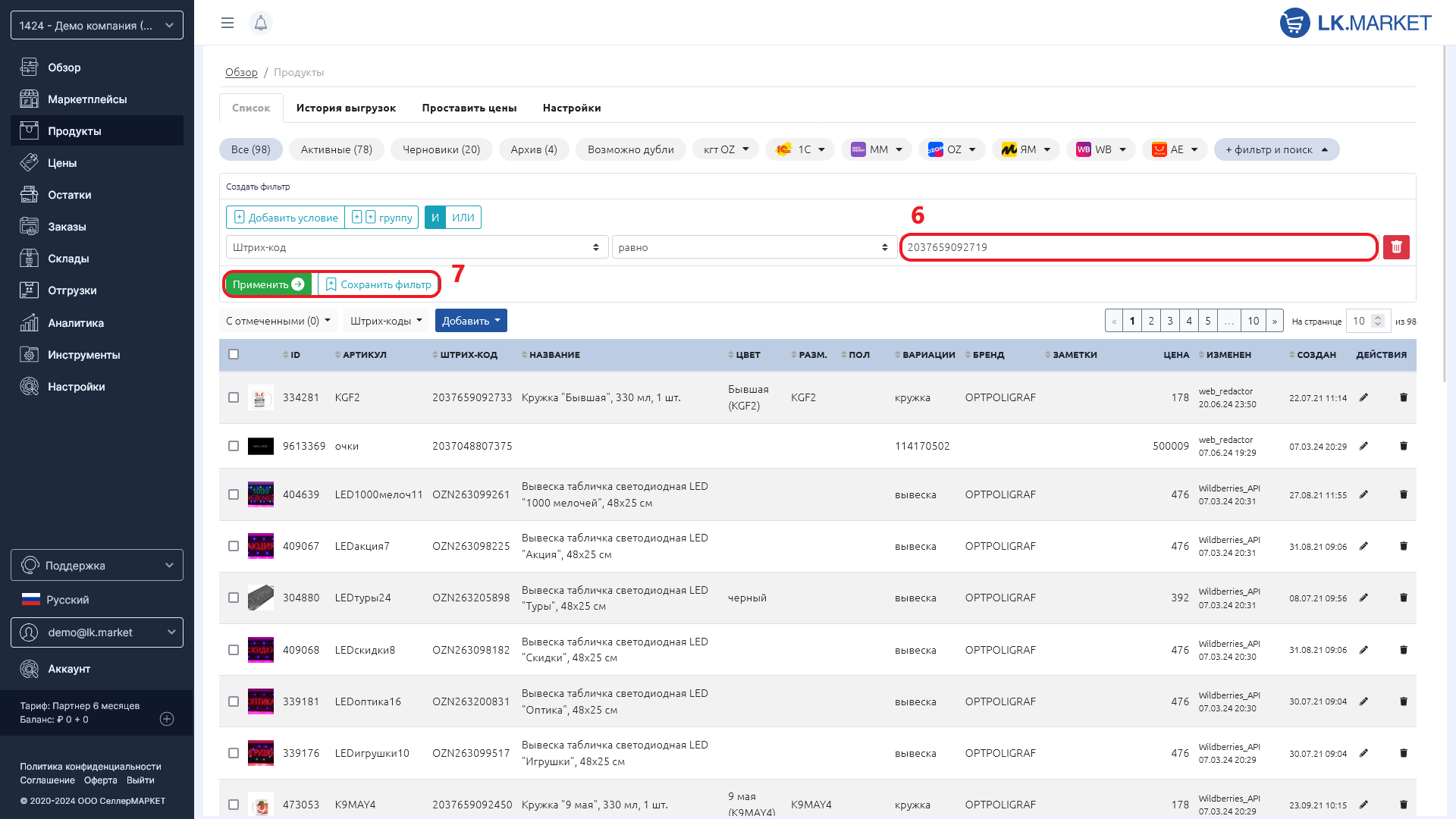
После указания значения и настройки необходимых условий нужно нажать на одну из кнопок:
"Применить" - если нужно разово найти значение или проверить работу фильтра, то достаточно нажать "Применить" и подождать выполнение фильтра. Если в этом режиме обновить страницу, то условие скорее всего не сохранится. "Сохранить фильтр" - эта кнопка сразу сохраняет значения фильтра, по нажатию на кнопку нужно будет указать название фильтра.
Внимание
Если фильтры сложные, и долго обрабатываются, то вместо кнопки "Применить" можно сразу нажимать на "Сохранить фильтр". Условия сохранятся, даже в процессе расчета фильтров. К его результату можно будет всегда вернуться черз обновление страницы (Ctrl+F5) и кликнув на название сохраненного фильтра.
Если фильтр применен (по кнопке "Применить"), то кнопка "+Фильтр и поиск" выделяется серым цветом. Сбросить значения фильтра можно через кнопку "Очистить".
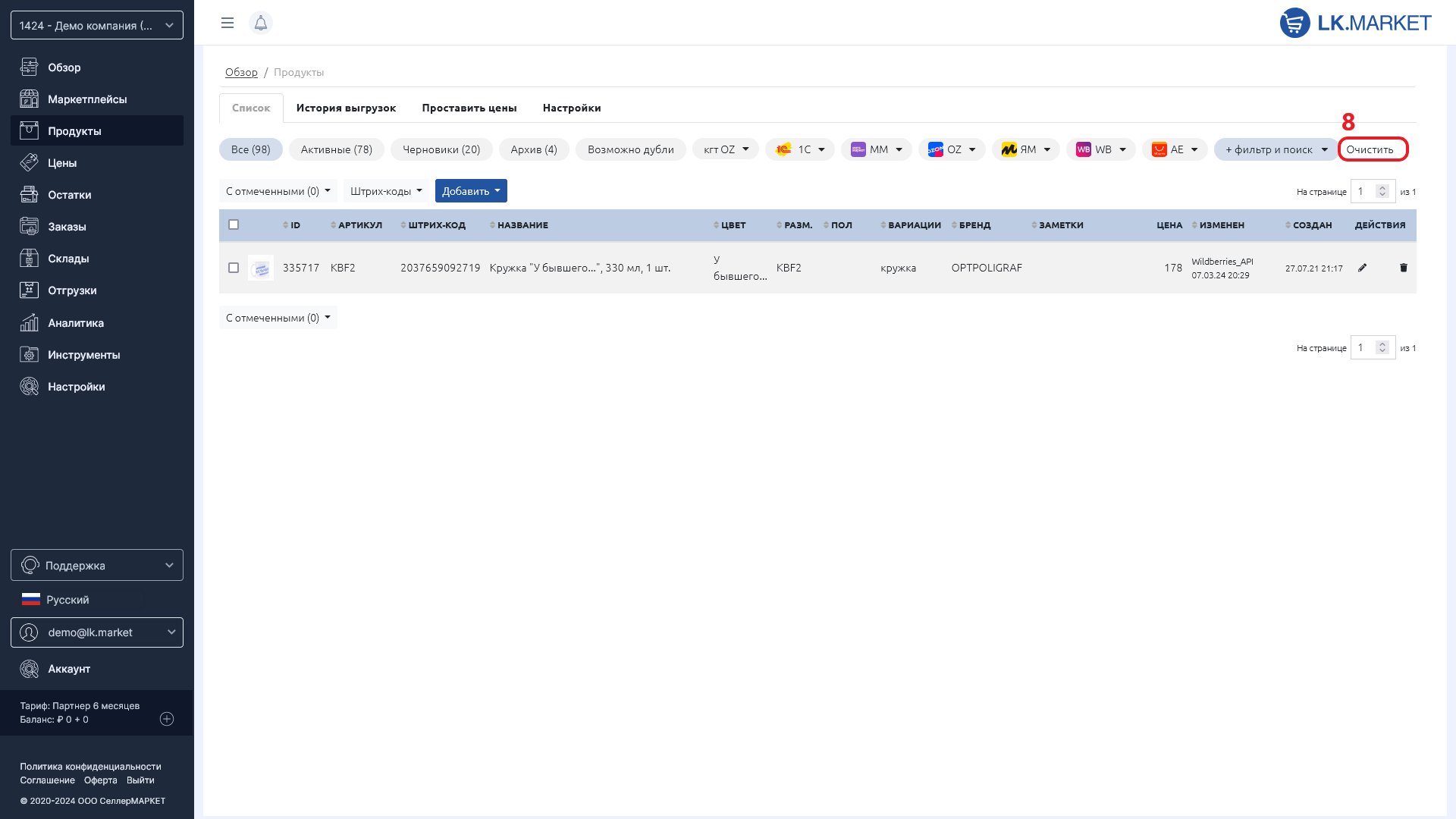
Редактирование условий фильтров#
Кликните на название фильтра два раза, первый раз фильтра станет активным, второй - откроет режим его настройки. Измените условия и затем нажмите на кнопку "Сохранить фильтр". Если нужно поменять его наименование, то введите новое имя при сохранении.
Удалить условие или фильтр целиком#
Для удаления условий или фильтра целиком нужно кликнуть на название фильтра дважды. Первый раз фильтр станет активным, второй клик раскроет условия его настройки.
Удалить группу условий можно через кнопку "корзинка" в левом углу напротив соответствующего условия. Если требуется улдалить одно из условий, то жмем на "корзинку" справа от нужного условия. А удалить фильтр целиком можно через кнопку "Удалить" в правом нижнем углу области настройки фильтра.